XMind 样式与样式编辑器
2018-10-08 10:45 更新
样式是一个思维导图对象各种属性集合,可以被提取、保存及多次重复使用,我们可以应用及创建主题样式、外框、联系和导图。使用样式编辑器,可以设计样式同时进行预览。
应用样式
1. 选择对象:主题、外框、联系或者思维导图;
2. 打开样式视图;
3. 选择合适的样式,点击即可将其应用到所选对象上。
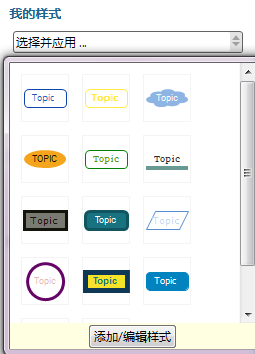
注意
:
• 选择对象可以是主题、外框、联系或者思维导图。
• 每个对象一次只能选择一种样式。
• 可以选择多个对象应用同一种样式。
提取并设计样式
1. 选择一个对象(主题,联系线,外框或者 画布);
2. 从菜单选择“工具-> 提取样式”;
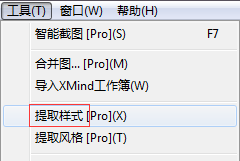
3. 设计这个主体的配置
o
主题
: 命名,形状,线条的颜色/形状,文字的大小/字体/其他特性
o
联系线
: 命名,形状,线条的颜色/形状,文字的大小/字体/其他特性
o
外框
: 命名,形状,线条的颜色/形状,文字的大小/字体/其他特性
o
画布
: 命名,背景色,彩虹色线条,线条渐进变粗
4. 点击保存即可
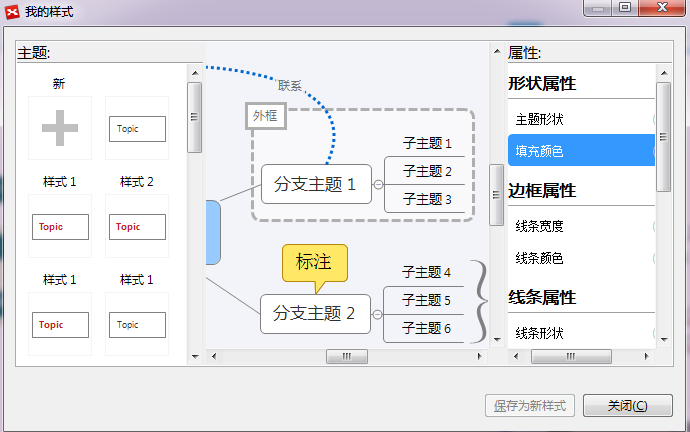
重新设计已有样式
1. 打开样式视图;
2. 选择“我的样式”下方“选择并应用…->添加/编辑样式”;
3. 在样式编辑器对话框修改样式属性,点击保存。
以上内容是否对您有帮助:

 免费AI编程助手
免费AI编程助手



更多建议: